winpe启动盘制作-winpe启动盘制作重装系统
发布时间:2025-05-26 11:10:55
winpe启动盘制作,并不是简单地把文件复制到U盘里那么直接,它需要依赖专门的软件来完成一系列复杂的操作。因为winpe启动盘本质上是一个可以启动电脑的迷你系统环境,这样的环境必须通过特殊的制作工具写入U盘,使其具备启动功能。没有这样的软件辅助,普通的U盘是无法直接启动winpe系统的。对于初次接触的用户来说,学习winpe启动盘制作重装系统,还是很有必要的。
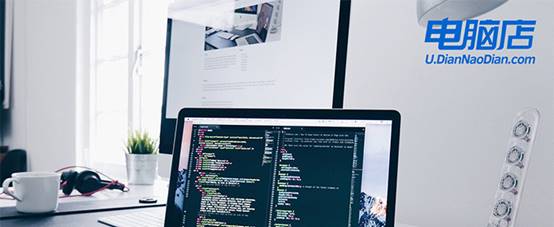
系统版本:Windows系统版本均可
装机工具:电脑店u盘启动盘制作工具(点击红字下载)
二、u盘装系统前期准备
1、列出经常使用的软件和应用程序,包括办公套件、浏览器插件、媒体播放器等,这将有助于在重装后快速重新安装这些应用程序。
2、在使用U盘之前,确保它已经被格式化为FAT32文件系统。大多数制作工具要求U盘使用这种格式。
3、下载需要安装的系统镜像,我们可以在微软官网或MSDN网站下载,后者操作步骤如下图所示,小伙伴们可跟着操作即可快速下载!
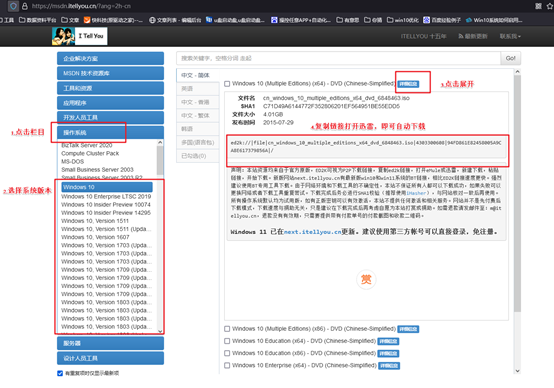
三、u盘装系统教程
1、制作u盘启动盘
a. 进入首页,切换到【下载中心】,点击【立即下载】,下载电脑店的制作工具。注意事项:下载前关闭电脑的防火墙及第三方杀毒软件,避免误删工具的组件!
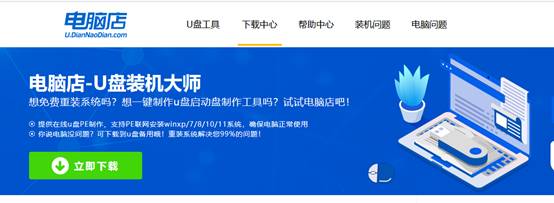
b.解压后打开, 插入u盘,打开软件。可默认界面的选项,直接点击【全新制作】。
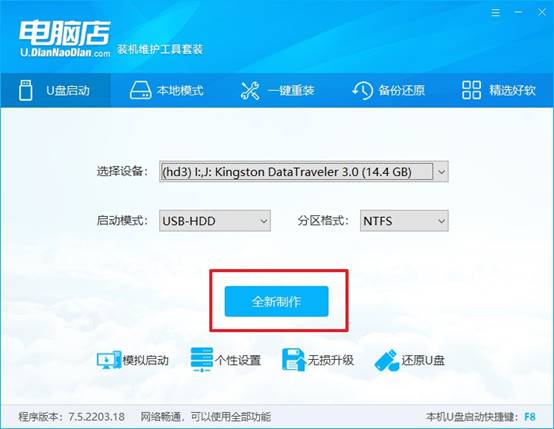
c. 弹出格式化提示,点击【确定】开始制作,等待完成即可。
2、启动u盘启动盘
a. 打开电脑店官网首页选择电脑类型和品牌,查询u盘启动快捷键。
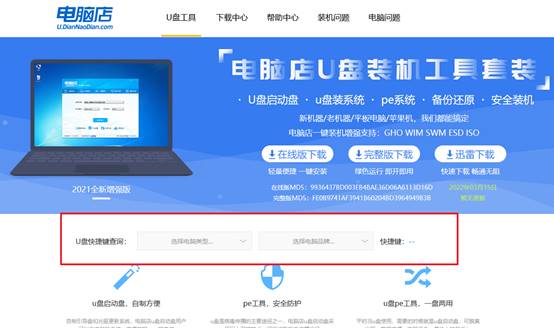
b. 将制作好的u盘启动盘插入电脑USB接口,开机或重启,出现画面后按下u盘启动快捷键。弹出快速启动选项的窗口,我们选择u盘进入即可。
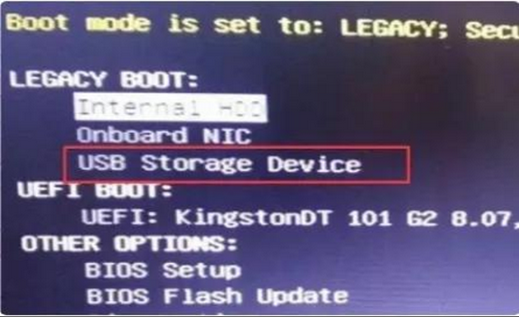
c. 回车后就可以进入电脑店winpe主菜单了。
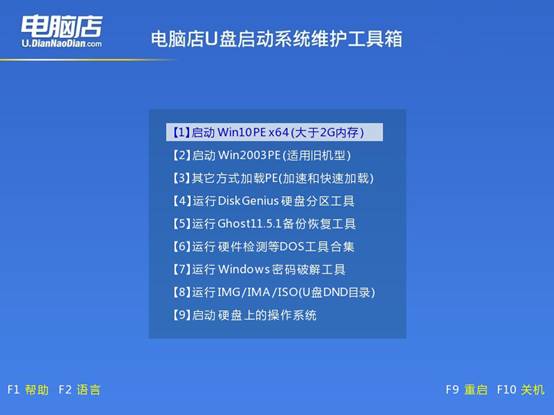
3、u盘启动盘装系统
a. 通过以上的设置后,我们就能够进入电脑店winpe后,打开【电脑店一键装机】。如下图所示,按照提示操作,最后点击【执行】。
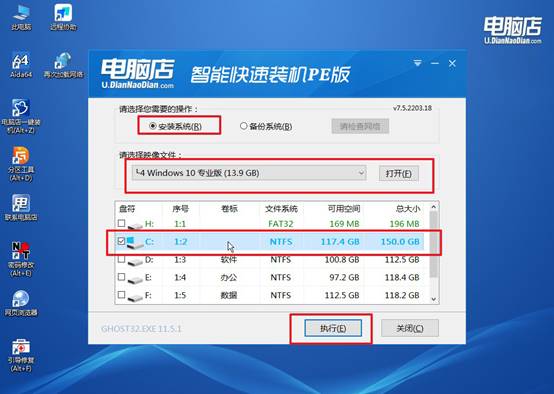
b.在弹出的还原提示框中,点击【是】。
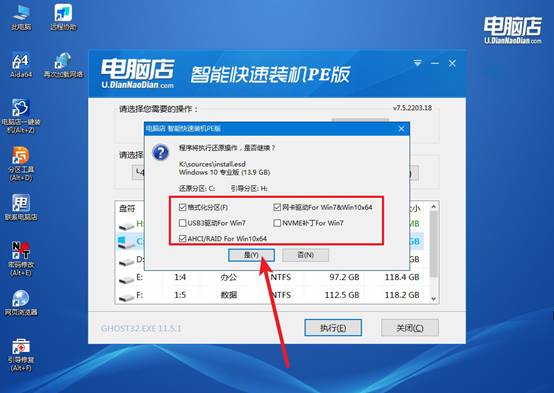
c.这一步大家可以勾选【完成后重启】,待进度条完成后即可自动进入系统部署。
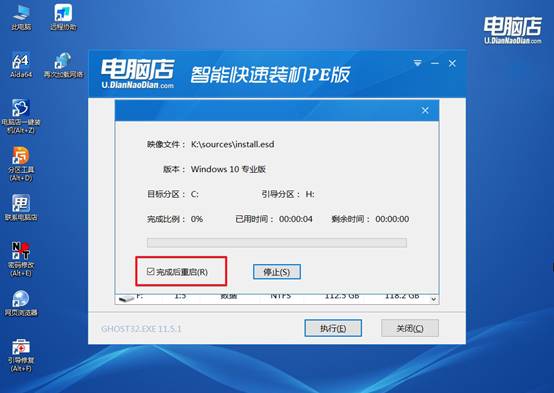
四、u盘装系统相关内容
电脑系统装好开机键盘鼠标不能用了?
1. 驱动没装或安装不完全
新系统可能没自动安装USB控制器或键鼠驱动。用另一台电脑下载主板或键鼠驱动,用U盘拷贝安装。
2. USB接口问题
有些主板USB 3.0接口需要驱动才能识别,尝试插到USB 2.0接口(一般是黑色接口)。换接口试试。
3. BIOS设置问题
进入BIOS查看“USB Legacy Support”(USB传统支持)是否启用,关闭可能导致开机阶段键鼠无响应。进入BIOS开启“USB Legacy Support”。
4. 使用无线键鼠且接收器未识别
确认无线接收器插好且电池充足,尝试有线键鼠测试。
以上就是winpe启动盘制作重装系统的全部操作了。 整个过程不仅操作界面直观,而且软件本身都有详尽提示,哪怕你是第一次动手,也能在教程的帮助下顺利搞定。不管你是要重装Win10还是更高版本,这种方法都稳定可靠,非常适合日常家庭使用。
